WooCommerce Review용 Pixel Manager: 간편하게 전환 및 트래픽 추적
게시 됨: 2022-08-15WordPress에서 WooCommerce 스토어 마케팅을 처리하는 경우 여러 소스를 통해 전환을 추적하고 있을 것입니다. 또한 이러한 개별 소스를 모두 방문하여 상점 데이터를 정확하게 캡처하고 있는지 확인하는 것이 얼마나 어려운 일인지 알고 있습니다. 한 곳에서 모든 것을 구성할 수 있는 WooCommerce용 픽셀 관리자만 있다면!
그것이 무엇인지 보여드리겠습니다.
픽셀이 무엇인지 모른다면 떠나지 마십시오! 이것은 마케터에게 귀중한 도구이며 그들이 어떻게 작동하는지 이해한다면 게임을 크게 향상시킬 것입니다.
화면의 이미지를 구성하는 작은 사각형으로 픽셀을 생각할 수 있습니다. 이 기사에서 언급하는 픽셀은 실제로 Google이나 Facebook과 같은 엔터티가 사용자의 행동을 추적할 수 있도록 하는 작은 코드입니다. 예를 들어 Facebook에서 제품 광고를 실행한다고 가정해 보겠습니다. 누군가가 광고를 클릭하고 웹사이트에 도착하면 코드는 Facebook에 그들이 제품을 구매했는지, 다른 것을 클릭했는지, 아니면 단순히 사라졌는지 알려줍니다.
마케터에게 이 정보는 매우 중요합니다. 다양한 광고 및 마케팅 캠페인을 추적하고 모니터링하는 것은 제품 판매를 생성하는 데 큰 부분을 차지합니다. 해당 데이터를 분석하면 더 나은 직접 방문자로 광고를 변경하고 이러한 전환을 얻을 수 있습니다. 특히 여러 플랫폼에 광고를 게시하는 경우 많은 작업이 필요할 수 있습니다.
이것이 WooCommerce용 Pixel Manager가 필요한 곳입니다.
WooCommerce용 Pixel Manager 알아보기
WooCommerce용 Pixel Manager는 WooCommerce 데이터를 Google, Meta 등과 같은 플랫폼의 외부 보고서에 연결할 수 있는 WordPress 플러그인입니다. WordPress 사이트 내에서 픽셀을 사용하여 전환을 추적할 수 있습니다.
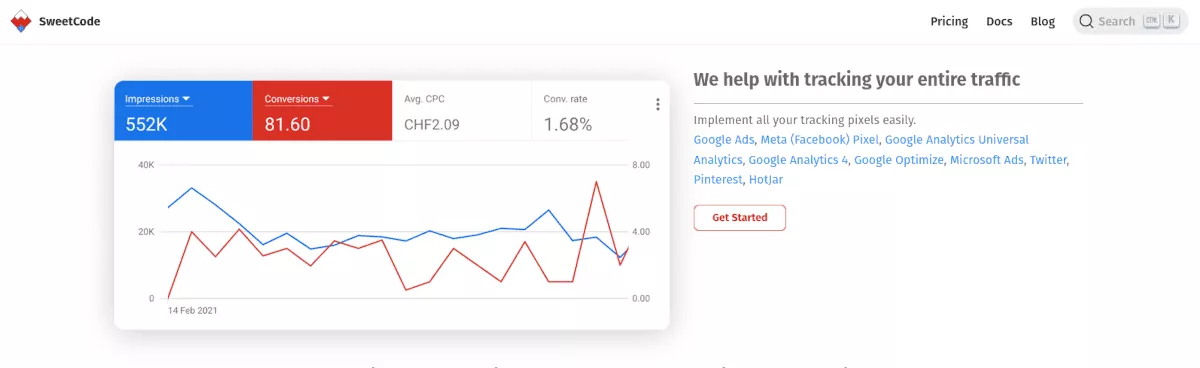
플러그인은 WooCommerce를 염두에 두고 만들어졌으므로 이미 스토어 데이터와 통합하도록 최적화되어 있습니다. 설정한 다양한 광고 플랫폼에서 추적 픽셀을 주입하여 상점에서 방문자의 행동을 추적하는 데 도움이 됩니다.
플러그인 을 사용하면 다음에 대한 통합을 설정할 수 있습니다 .
- Google 광고 픽셀
- 구글 애널리틱스 픽셀
- 메타 광고 픽셀
- 구글 최적화 픽셀
- HotJar 픽셀
- 마이크로소프트 광고 픽셀
- 트위터 광고 픽셀
- Pinterest 광고 픽셀
- Snapchat 광고 픽셀
- TikTok 광고 픽셀
WooCommerce용 Pixel Manager는 중복 보고를 방지하고 실패한 결제를 추적하지 않습니다. 정확한 보고는 데이터를 보다 정확하게 측정하는 데 도움이 됩니다.
SweetCode의 개발자는 호환성을 위해 플러그인도 테스트했습니다. WPML, WooFunnels, 부분적으로 Google Site Kit 및 대부분의 WooCommerce 확장과 잘 작동할 것으로 기대할 수 있습니다. 또한 여러 캐싱 플러그인 및 쿠키 동의 플러그인으로 테스트되었습니다.
픽셀 관리자 사용 방법
WooCommerce용 Pixel Manager를 설치하고 설정하면 픽셀 엔진이 사이트의 모든 전자상거래 이벤트를 추적합니다. 또한 개발자는 필터를 사용하여 출력을 조정하여 고유한 WooCommerce 상점에 대한 결과를 조정할 수도 있습니다.
기본적인 설정과 사용법을 살펴보며 좀 더 자세히 살펴보겠습니다.
설치
플러그인을 직접 다운로드하거나 WordPress 플러그인 메뉴를 통해 검색할 수 있습니다.
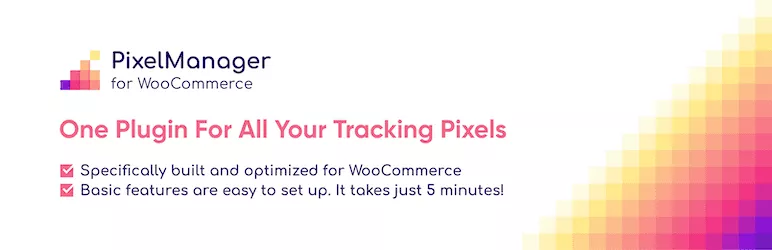 WooCommerce용 Pixel Manager – Google Analytics, Google Ads, Facebook 등을 추적합니다.
WooCommerce용 Pixel Manager – Google Analytics, Google Ads, Facebook 등을 추적합니다.현재 버전: 1.19.4
최종 업데이트: 2022년 8월 14일
woocommerce-google-adwords-conversion-tracking-tag.1.19.4.zip
플러그인을 다운로드했으면 WordPress 사이트의 관리자 대시보드로 이동합니다. 플러그인 > 새로 추가 를 선택합니다. 플러그인 업로드를 클릭하고 저장한 .zip 파일을 찾습니다. 지금 설치 를 클릭한 다음 활성화합니다.
원하는 경우 플러그인을 검색할 수도 있습니다. 다시 관리자 대시보드에서 플러그인 > 새로 추가 를 선택합니다. 검색 창에서 "픽셀 관리자"를 찾으면 옵션으로 표시됩니다. 지금 설치 를 클릭한 다음 활성화합니다.
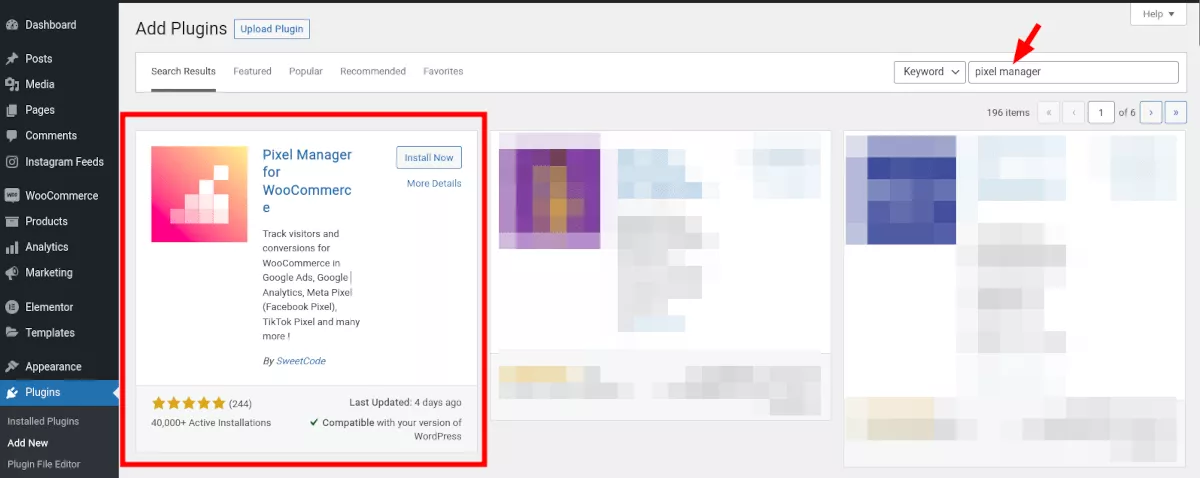
이제 WooCommerce 메뉴에 Pixel Manager 라는 새 메뉴 항목이 표시됩니다. 그것을 클릭하면 플러그인 설정을 위한 메인 메뉴가 나옵니다.
구성
Pixel Manager 구성을 시작하기 전에 통합하려는 플랫폼에 대한 계정 정보가 있어야 합니다. 예를 들어 Google Ads 전환 코드, Google 애널리틱스 ID 및 광고가 있는 기타 계정 코드를 얻을 수 있는지 확인합니다.
예를 들어 UA 코드만 있으면 Google Analytics 설정이 매우 쉽습니다. 이것은 귀하의 계정을 구체적으로 식별하는 코드이며 UA-1234567-1과 같습니다.
Pixel Manager 메뉴의 기본 탭에서 Google Analytics UA 필드에 코드를 입력하고 변경 사항 저장을 클릭하기만 하면 됩니다.
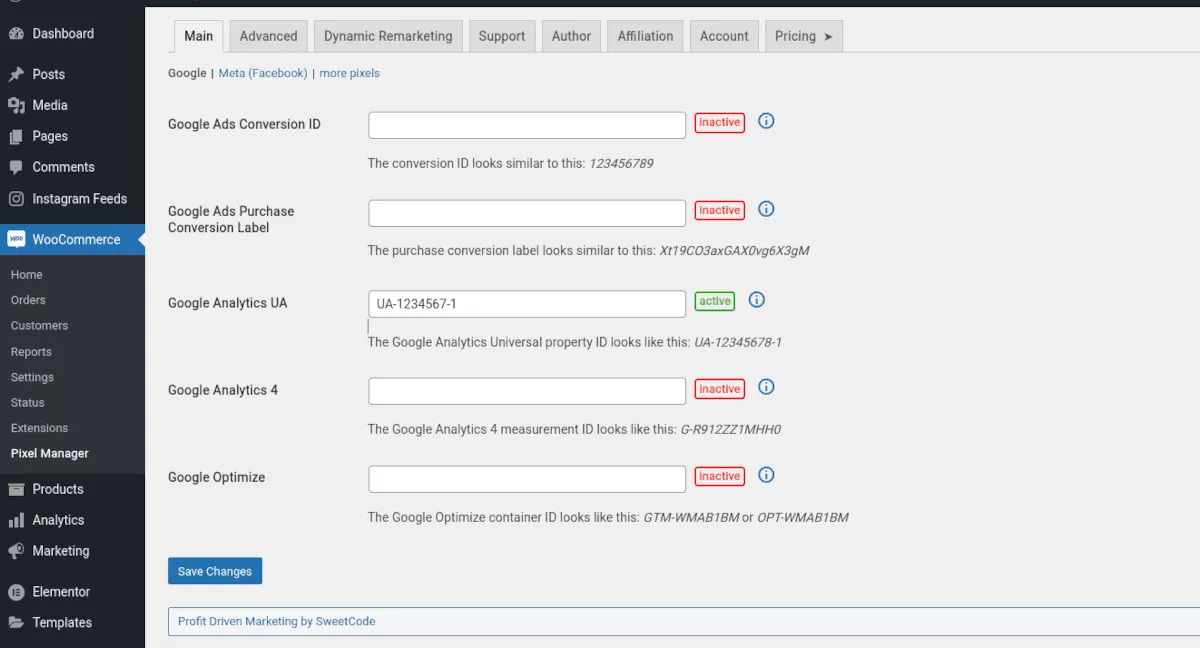
필드 위에는 픽셀에 대한 코드를 추가할 수 있는 다른 메뉴에 대한 링크가 표시됩니다.

- 메타(페이스북)
- 더 많은 픽셀
- 마이크로소프트 광고
- 트위터
- 핀터레스트
- 스냅챗
- Tik의 톡
- 핫자르
이것이 초기 설정의 전부입니다. 코드를 입력하면 Pixel Manager가 픽셀 추적을 시작합니다.
고급 탭
Pixel Manager의 고급 탭에서 유용한 설정을 찾을 수 있습니다. 각각에 대한 특정 옵션이 있는 여러 메뉴가 있습니다.
가게
Shop 링크에서 보고서에 세금을 포함할지 여부를 선택할 수 있습니다. 여기에서 주문 중복 방지를 켜거나 끌 수도 있습니다. 무언가를 디버깅하지 않는 한 그대로 두는 것이 좋습니다.
최대 호환성 모드는 캐싱 또는 축소 플러그인과 같은 타사 플러그인의 충돌 문제를 방지하는 데 유용합니다.
활용을 고려해야 하는 중요한 기능은 사용자 역할에 대한 추적 비활성화입니다. 정확한 보고를 원하면 사이트나 상점을 관리하는 사람의 테스트 구매 또는 광고 클릭을 추적해서는 안 됩니다. 이 필드를 사용하면 몇 개의 문자를 입력하기만 하면 역할을 쉽게 제외할 수 있습니다. 그러면 선택할 역할 목록이 표시됩니다.
Google 링크에서 구성할 수 있는 몇 가지 옵션이 있습니다. 첫 번째는 구매 전환에 대한 세부 정보를 추가하는 전환 장바구니 데이터 입니다. 이 기능을 활성화하면 판매된 특정 품목, 장바구니 크기 및 평균 주문 금액에 대한 풍부한 메트릭을 분석할 수 있습니다.
또 다른 편리한 기능은 전화 변환 번호 입니다. Google에 따르면 "누군가 귀하의 광고 중 하나를 클릭한 후 귀하의 웹사이트를 방문하면 웹사이트 통화 전환 추적을 통해 귀하의 사이트에서 걸려오는 통화를 식별하고 측정할 수 있습니다." 마케팅 가방에 넣을 수 있는 강력한 도구입니다.
메타(페이스북)
동의 관리에 대해서는 잠시 후에 다루겠지만 지금은 Facebook 사용자가 해당 플랫폼에서 픽셀을 차단할 수 있도록 허용하는 옵션이 있다는 것만 이해하면 됩니다. 마케터로서는 당황스러울 수 있지만 Pixel Manager를 사용하면 Facebook에서 익명의 방문자에 대한 전환 데이터를 계속 수집할 수 있습니다. 이 기능은 방문자의 개인 정보를 의도한 대로 유지하지만 전환을 추적할 수 있습니다.
쿠키 동의 관리
쿠키는 웹사이트의 전환과 트래픽을 정확하게 추적하는 데 필요합니다. 그러나 많은 사람들이 브라우저에서 쿠키를 끕니다. Google 동의 모드는 쿠키 없는 추적을 허용합니다. 데이터가 그렇지 않은 경우만큼 상세하지는 않지만 이 모드는 GDPR을 준수하며 여전히 씹을 만한 정보를 제공합니다.
동적 리마케팅
사이트에서 이미 본 제품이 포함된 광고를 이전 방문자에게 표시할 수 있다면 정말 좋지 않을까요? 이것이 바로 동적 리마케팅이 하는 일입니다.
Pixel Manager와 함께 작동하려면 제품을 특정 플랫폼의 카탈로그에 업로드해야 합니다. Google Ads 계정에 맞춤 비즈니스 피드를 추가하여 이를 수행할 수도 있습니다.
해당 제품을 업로드했으면 Pixel Manager 동적 리마케팅 탭으로 이동하여 활성화합니다. 선택한 제품 식별자가 업로드한 유형과 일치하는 것이 중요합니다. Pixel Manager 팀은 WooCommerce 상점에 Post ID를 사용할 것을 권장합니다.
동의 관리
픽셀을 사용하여 전환 추적에 대한 한 가지 우려 사항은 웹에 대해 생성되는 개인 정보 보호 및 동의 규정의 증가입니다. 웹사이트 소유자 또는 상점 관리자로서 동의 관리 전략을 구현하는 것은 귀하에게 달려 있으며, 고맙게도 해당 영역을 돕기 위해 개발 중인 새로운 플랫폼이 있습니다. WooCommerce용 Pixel Manager는 가장 널리 사용되는 콘텐츠 관리 플랫폼과 통합되며 최신 추적 픽셀 개인 정보 보호 기능을 구현합니다.
앞서 설명했듯이 Google 동의 모드를 활성화하면 쿠키 없이 방문자를 추적할 수 있습니다. 그러나 방문자가 명시적 동의를 할 때까지 모든 픽셀을 비활성화하는 명시적 동의 모드(Pro 사용자가 사용 가능)도 있습니다. 기본 설정에서 Pixel Manager는 동의가 거부될 때까지 모든 것을 추적합니다.
가격
설치 프로세스를 진행하는 것을 보았듯이 Pixel Manager를 완전 무료로 다운로드하여 설치할 수 있습니다. 이는 Google, Meta(Facebook) 및 Hotjar에 대한 픽셀 추적의 기본 기능을 제공합니다.
프로 버전에는 Microsoft, Twitter, Pinterest, Snapchat 및 TikTok(베타)에 대한 추적 기능이 포함되어 있습니다. 또한 다양한 플랫폼에 대한 고급 주문 중복 제거 기능, 동의 모드, 사용자 ID 추적 및 향상된 전환을 제공합니다.

Pixel Manager에는 여러 가격 계층이 있으며 월간 및 연간 구독 옵션이 있습니다. 계층은 다음과 같습니다.
| 층 | 월간 간행물 | 연간 |
|---|---|---|
| 기동기 | $19 | $99 |
| 사업 | $39 | $189 |
| 대행사 | $59 | $289 |
| 에이전시 플러스 | $79 | $389 |
다양한 계층을 통해 진행함에 따라 더 활성화된 웹사이트가 허용되며 모든 웹사이트에는 우선 지원 및 30일 환불 보장이 제공됩니다.
WooCommerce용 Pixel Manager를 사용한 퍼포먼스 마케팅
WooCommerce 상점을 위해 여러 광고 플랫폼을 저글링하는 것은 마케터에게 번거로움이 될 수 있습니다. 각각을 설정해야 할 뿐만 아니라 모든 항목을 정확하게 추적하고 있는지 확인해야 합니다. Pixel Manager는 사용이 간단하면서도 강력하고 정확한 WooCommerce에 최적화된 유연한 도구를 제공합니다.
